SAP MM - Définition de la structure organisationnelle
Une structure organisationnelle peut être définie comme le cadre d'une entreprise qui décrit l'ensemble de la structure et du fonctionnement de l'entreprise. Les structures organisationnelles sont divisées en différents niveaux et chaque niveau est placé selon une hiérarchie. Ces niveaux ont une relation directe ou indirecte les uns avec les autres. Les différents niveaux d'une organisation standard sont les suivants:
- Company
- Code de l'entreprise
- Plant
- Emplacement de stockage
- Organisation des achats
- Groupe d'achats
Toutes les définitions dans SAP sont données via l'écran Afficher IMG comme indiqué ci-dessous -
Chemin d'accès Définition
IMG ⇒ Structure de l'entreprise ⇒ Définition
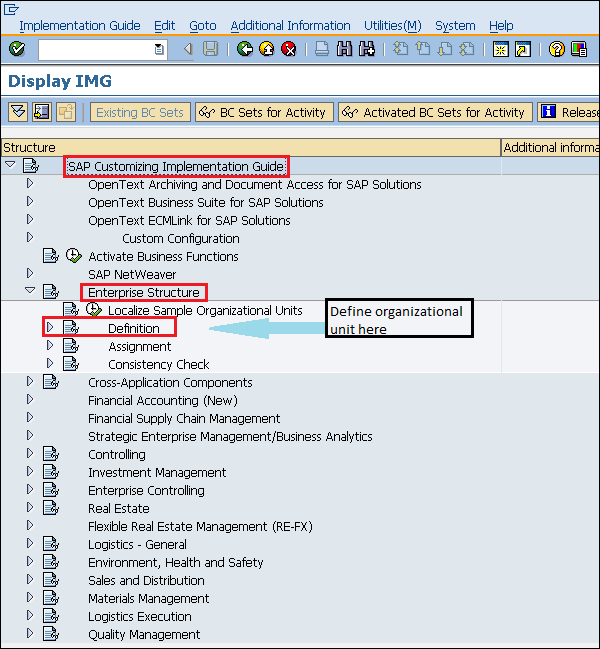
Créer une entreprise
L'entreprise est l'unité organisationnelle la plus élevée après le client, qui incorpore les états financiers individuels de plusieurs codes d'entreprise. Une entreprise peut avoir plusieurs codes d'entreprise. Dans SAP, il est facultatif de créer une société. Les étapes suivantes vous guideront à travers la procédure de création d'entreprise.
Chemin pour créer une entreprise
IMG ⇒ Structure de l'entreprise ⇒ Définition ⇒ Comptabilité financière ⇒ Définir l'entreprise
TCode: OX15
Step 1 - Sur l'écran Afficher IMG, sélectionnez l'icône d'exécution Définir la société en suivant le chemin ci-dessus.

Step 2 - Cliquez sur l'icône Nouvelles entrées.
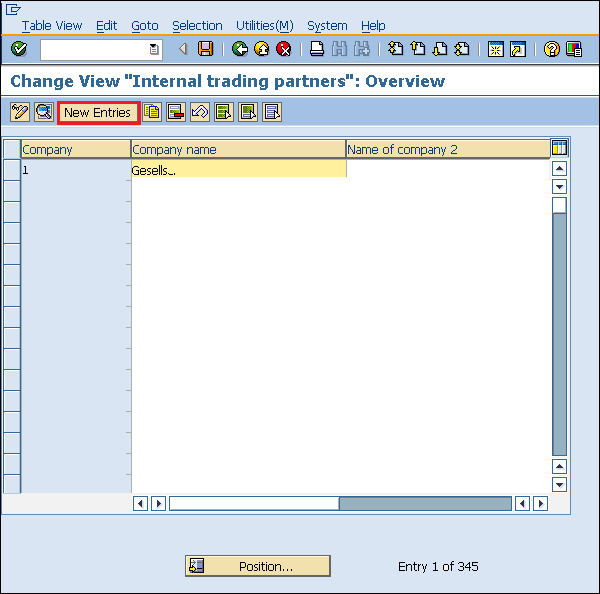
Step 3 - Remplissez tous les détails nécessaires tels que le nom de l'entreprise, l'adresse de l'entreprise avec le numéro de rue, la ville, le pays et le code postal.
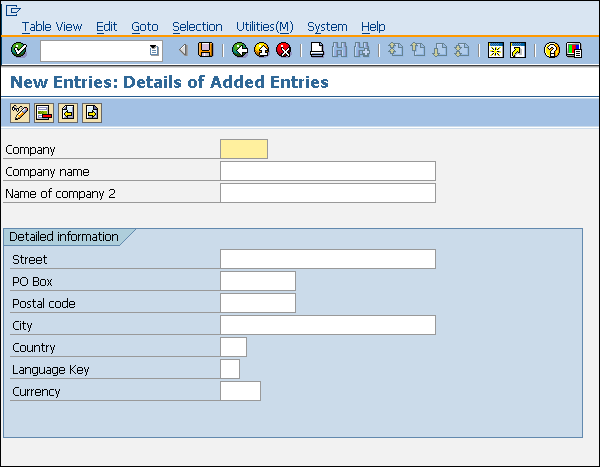
Step 4- Cliquez sur l'icône Enregistrer après avoir rempli les informations requises. Une nouvelle société sera créée.
Créer un code d'entreprise
Un code d'entreprise est la plus petite unité organisationnelle après l'entreprise, pour laquelle les comptes de résultat de la comptabilité financière autonome peuvent être retirés. De nombreux codes d'entreprise peuvent être attribués à une entreprise. Les étapes suivantes décrivent comment créer une société.
Chemin de création du code d'entreprise
IMG ⇒ Structure de l'entreprise ⇒ Définition ⇒ Comptabilité financière ⇒ Modifier, copier, supprimer, vérifier le code de l'entreprise
TCode: OX02
Step 1 - Sur l'écran Afficher IMG, sélectionnez l'icône d'exécution Modifier, Copier, Supprimer, Vérifier le code de l'entreprise, en suivant le chemin ci-dessus.
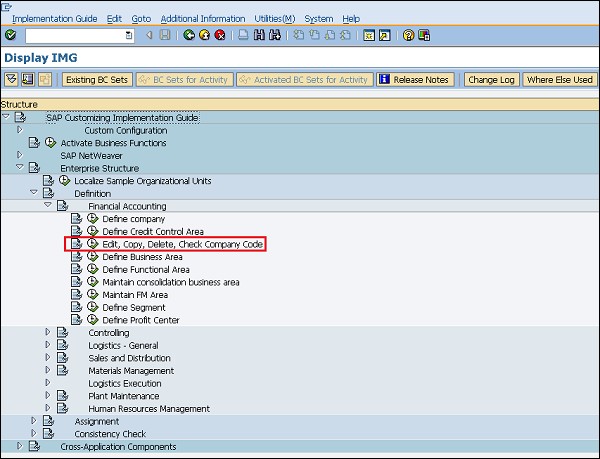
Step 2 - Cliquez sur le bouton Nouvelles entrées.
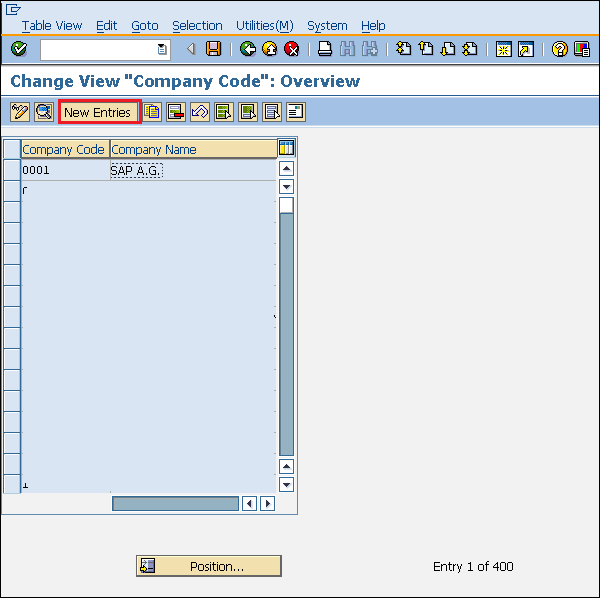
Step 3 - Remplissez tous les détails nécessaires comme le code de l'entreprise, le nom de l'entreprise ainsi que la ville, le pays, la devise, la langue.
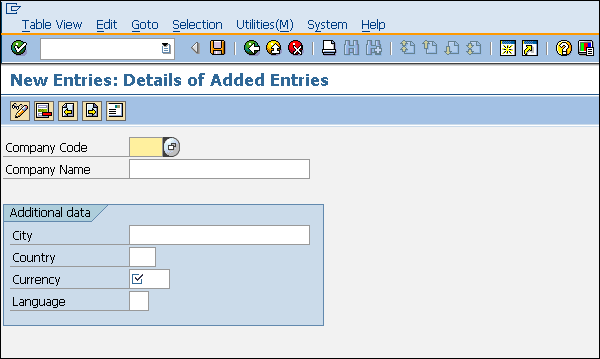
Step 4- Cliquez sur l'icône Enregistrer après avoir rempli les informations requises. Un nouveau code d'entreprise sera créé.
Créer une usine
Une usine est une unité organisationnelle au sein d'une entreprise où se déroulent des activités. Une usine produira des biens et mettra des biens à la disposition de l'entreprise. Les étapes suivantes vous guideront à travers la procédure de création d'une plante -
Chemin pour créer une plante
IMG ⇒ Structure de l'entreprise ⇒ Définition ⇒ Logistique générale ⇒ Définir, copier, supprimer l'installation de contrôle
TCode: OX10
Step 1 - Sur l'écran Afficher IMG, sélectionnez l'icône Définir, Copier, Supprimer l'installation de contrôle, en suivant le chemin ci-dessus.
Sélectionnez l'icône Define Plant pour créer une nouvelle usine.
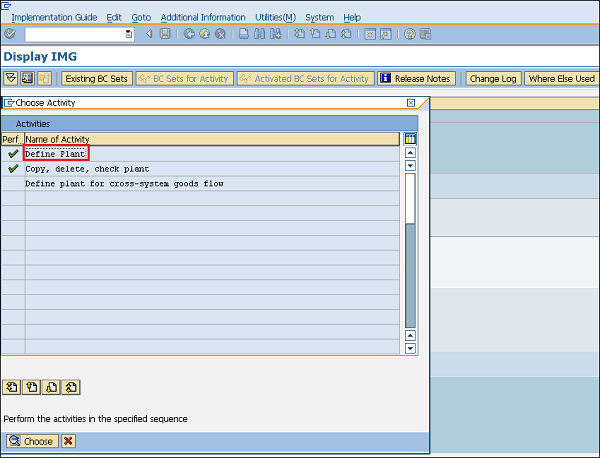
Step 2 - Cliquez sur l'icône Nouvelles entrées.
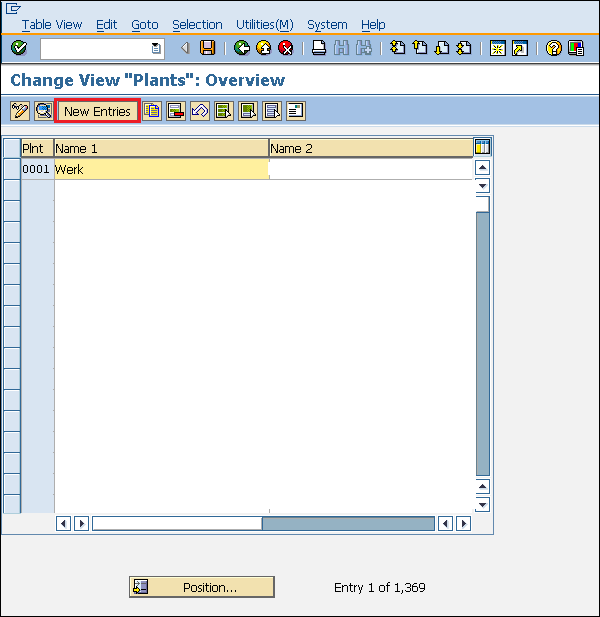
Step 3 - Remplissez tous les détails nécessaires comme le nom de l'usine ainsi que des informations détaillées telles que la langue, le numéro de maison, la ville, le pays, la région, le code postal.
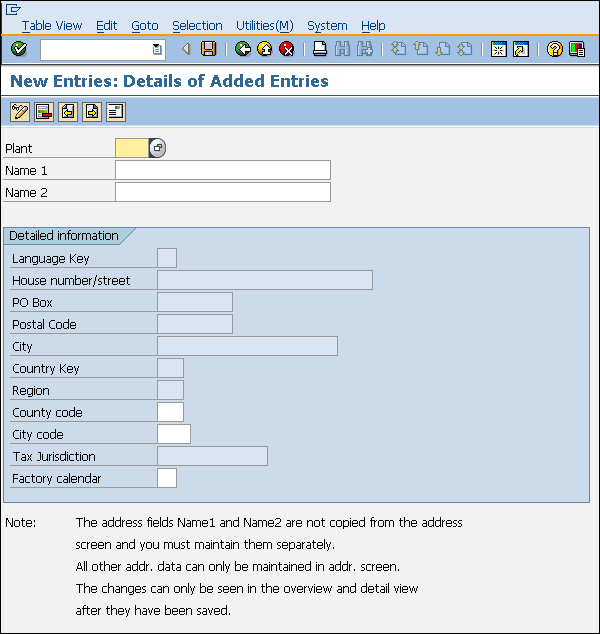
Step 4- Cliquez sur l'icône Enregistrer après avoir rempli les informations requises. Une nouvelle usine sera créée.
Créer un emplacement de stockage
Un magasin est une unité organisationnelle qui différencie en fait les différents stocks articles d'une division. Le lieu de stockage est un endroit où le stock est physiquement conservé. Une usine peut être constituée de plusieurs emplacements de stockage. Toutes les données sont stockées au niveau d'un emplacement de stockage pour un emplacement de stockage particulier. Suivez les étapes ci-dessous pour créer un emplacement de stockage -
Chemin pour créer un emplacement de stockage
IMG ⇒ Structure de l'entreprise ⇒ Définition ⇒ Gestion des matériaux ⇒ Maintenir l'emplacement de stockage
TCode: OX09
Step 1 - Sur l'écran Display IMG, sélectionnez l'icône d'exécution Maintain Storage Location, en suivant le chemin ci-dessus.

Step 2 - Saisissez le nom de l'installation pour laquelle vous souhaitez créer le magasin.
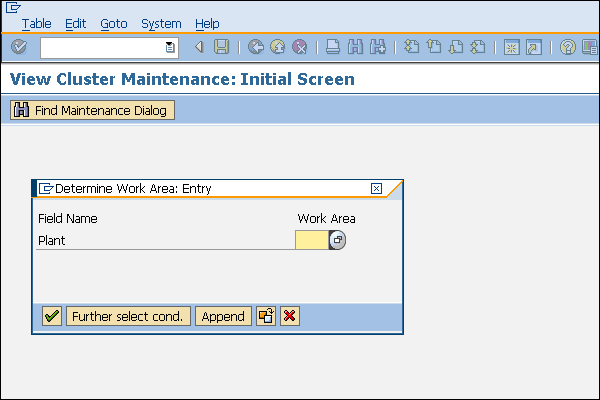
Step 3 - Cliquez sur l'icône Nouvelles entrées.
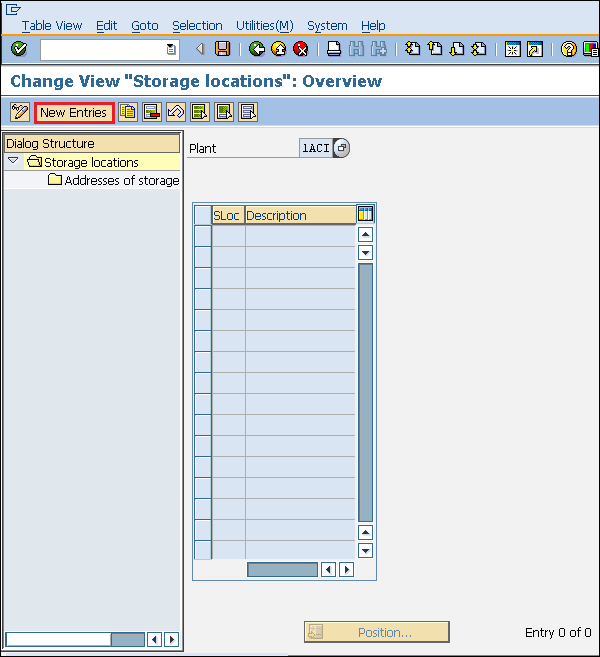
Step 4- Saisissez le nom de l'emplacement de stockage ainsi que sa description. Cliquez sur l'icône Enregistrer après avoir rempli les informations requises. Un nouvel emplacement de stockage sera créé.
Créer une organisation d'achat
Une organisation d'achats est une unité organisationnelle sous la société ou l'usine qui est responsable des activités d'approvisionnement en fonction des besoins. Il est responsable des achats externes. Une organisation d'achats peut être spécifique à une usine ou à une entreprise. Suivez les étapes ci-dessous pour créer une organisation d'achat -
Chemin pour créer une organisation d'achat
IMG ⇒ Structure de l'entreprise ⇒ Définition ⇒ Gestion des matériaux ⇒ Maintenir l'organisation des achats
TCode: OX08
Step 1 - Sur l'écran Afficher IMG, sélectionnez l'icône Exécuter la gestion de l'organisation d'achats, en suivant le chemin ci-dessus.

Step 2 - Cliquez sur l'icône Nouvelles entrées.

Step 3 - Saisissez le nom de l'organisation d'achats ainsi que sa description.
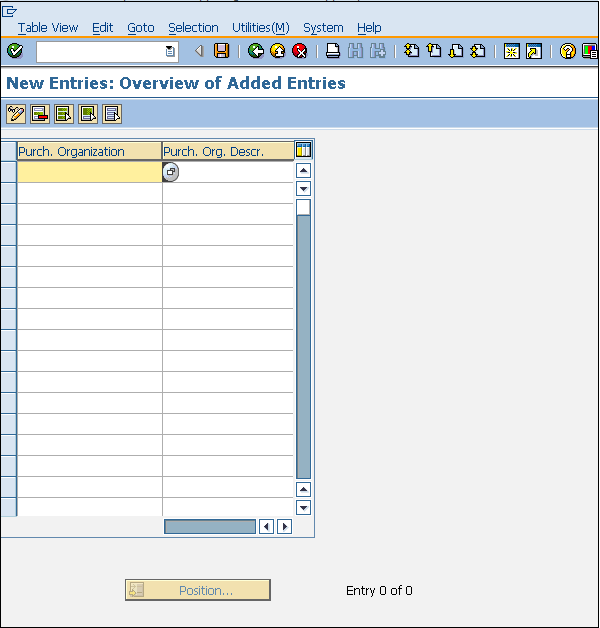
Step 4- Cliquez sur l'icône Enregistrer après avoir rempli les informations requises. Une nouvelle organisation d'achat sera créée.
Créer un groupe d'achats
Un groupe d'achats est une unité organisationnelle qui est responsable des activités d'approvisionnement quotidiennes au sein d'une organisation. Les étapes ci-dessous décrivent comment créer un groupe d'achats -
Chemin pour créer un groupe d'achats
IMG ⇒ Gestion des matériaux ⇒ Achats ⇒ Créer un groupe d'achats
TCode: OME4
Step 1 - Sur l'écran Afficher IMG, sélectionnez l'icône d'exécution Gérer le groupe d'achats, en suivant le chemin ci-dessus.
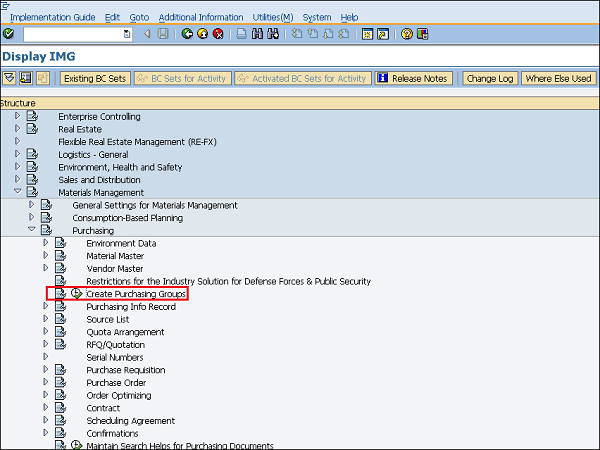
Step 2 - Cliquez sur l'icône Nouvelles entrées.
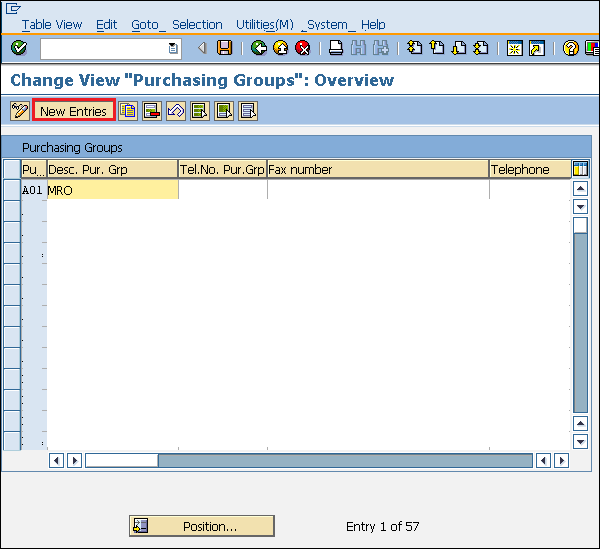
Step 3 - Saisissez le nom du groupement d'achat ainsi que sa description.
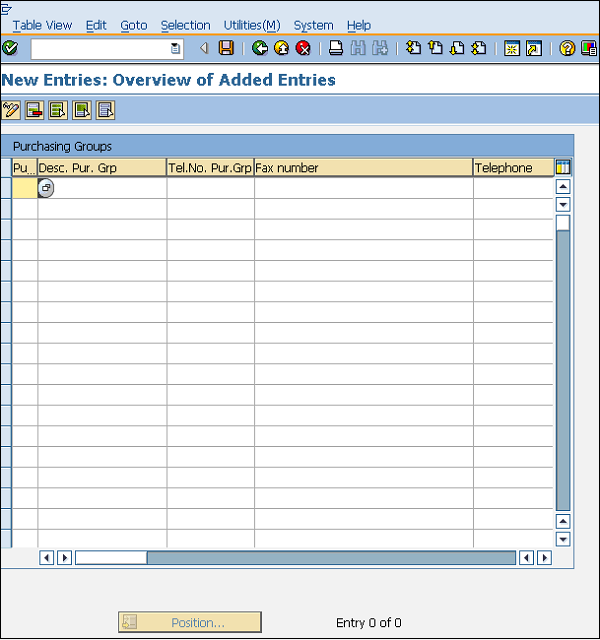
Step 4- Cliquez sur l'icône Enregistrer après avoir rempli les informations requises. Un nouveau groupe d'achats sera créé.